Habilitação de nível empresarial S3 com a migração otimizada de storage baseado em objetos do ONTAP S3 para o StorageGRID
 Sugerir alterações
Sugerir alterações


Habilitação de nível empresarial S3 com a migração otimizada de storage baseado em objetos do ONTAP S3 para o StorageGRID
Preparando o StorageGRID
Continuando a configuração para esta demonstração, criaremos um locatário, usuário, grupo de segurança, política de grupo e bucket.
Crie o locatário
Navegue até a guia "inquilinos" e clique no botão "criar"
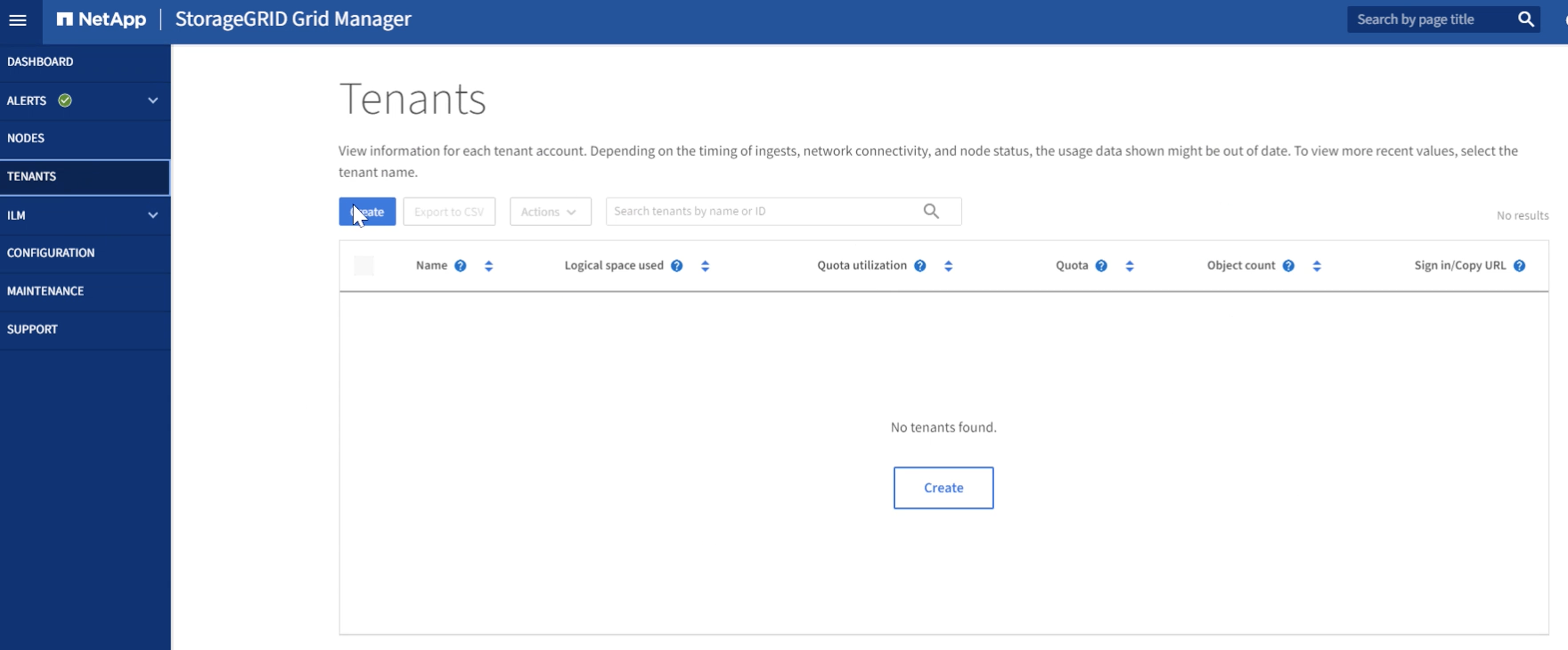
Preencha os detalhes para o locatário que fornece um nome de locatário, selecione S3 para o tipo de cliente e nenhuma cota é necessária. Não há necessidade de selecionar serviços de plataforma ou permitir S3 Select. Você pode optar por usar a própria fonte de identidade, se você escolher. Defina a senha raiz e clique no botão concluir.
Clique no nome do locatário para ver os detalhes do locatário. Você precisará do ID do locatário mais tarde, então copie-o. Clique no botão Iniciar sessão. Isso o levará ao login do portal do locatário. Salve o URL para uso futuro.
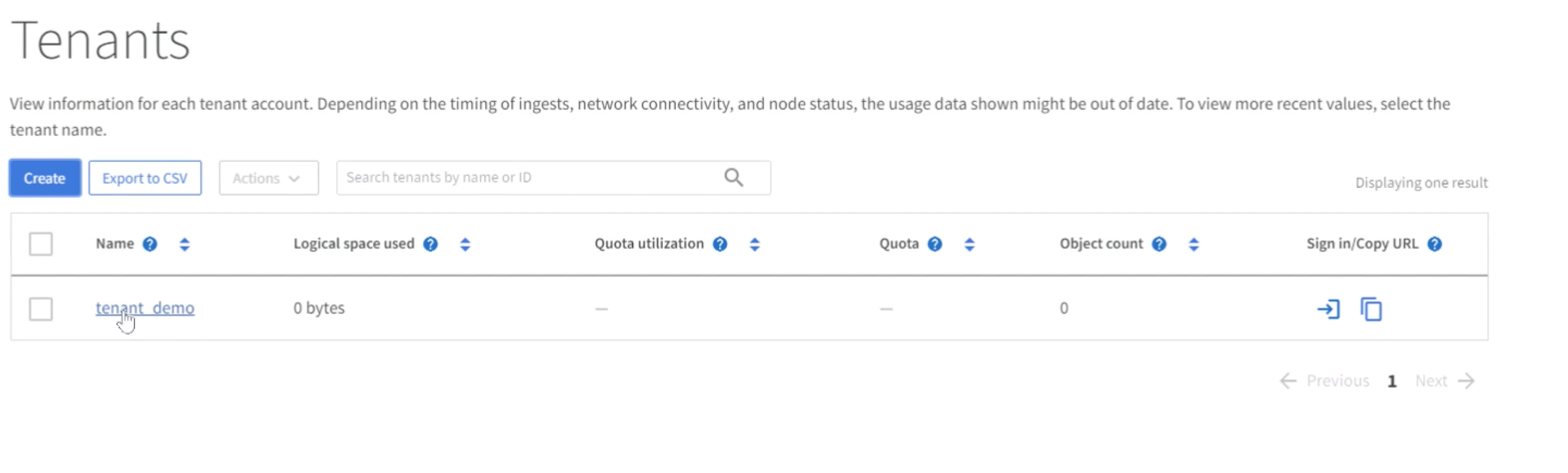
Isso o levará ao login do portal do locatário. Salve o URL para uso futuro e insira as credenciais do usuário raiz.
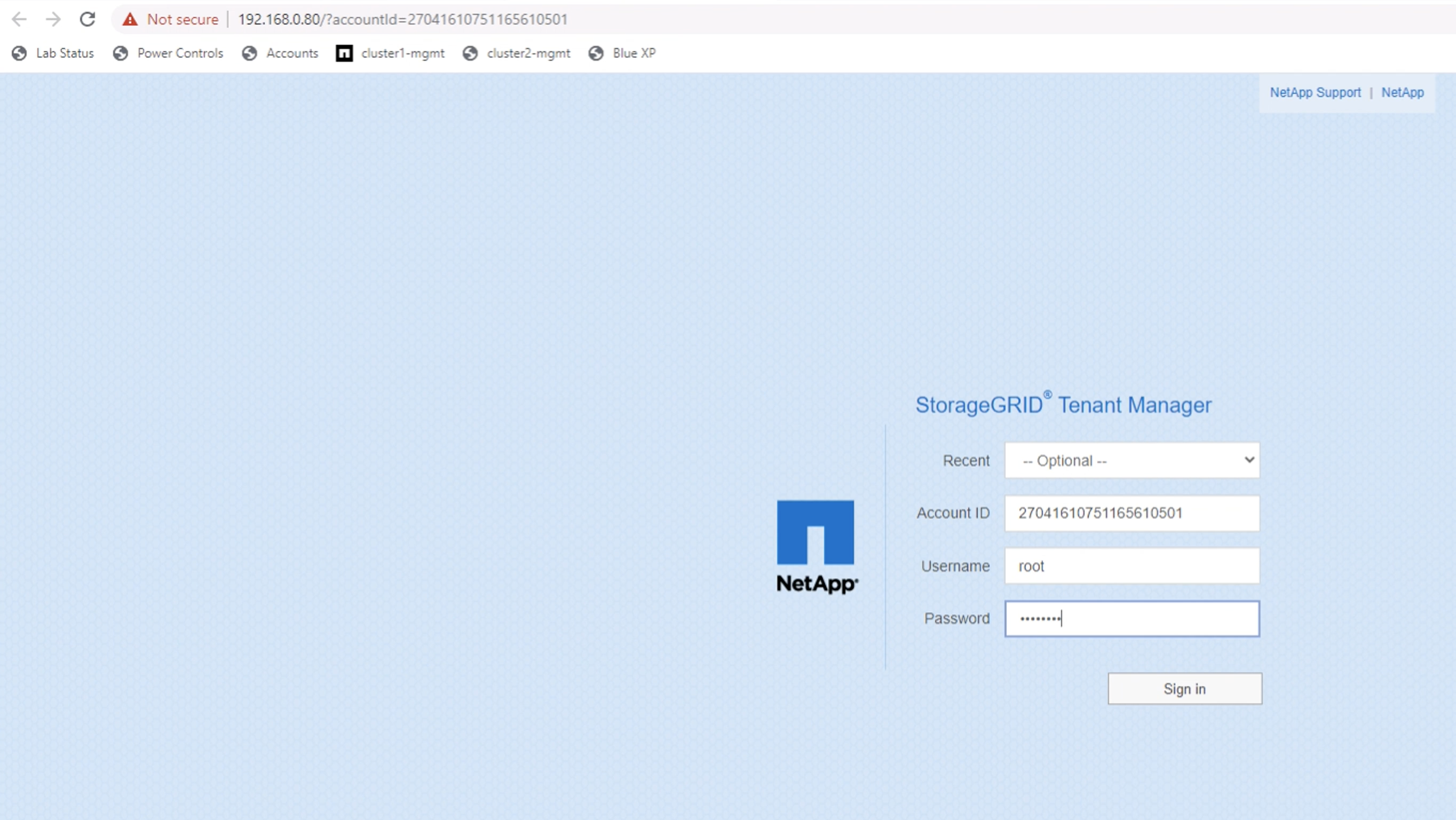
Crie o usuário
Navegue até a guia usuários e crie um novo usuário.
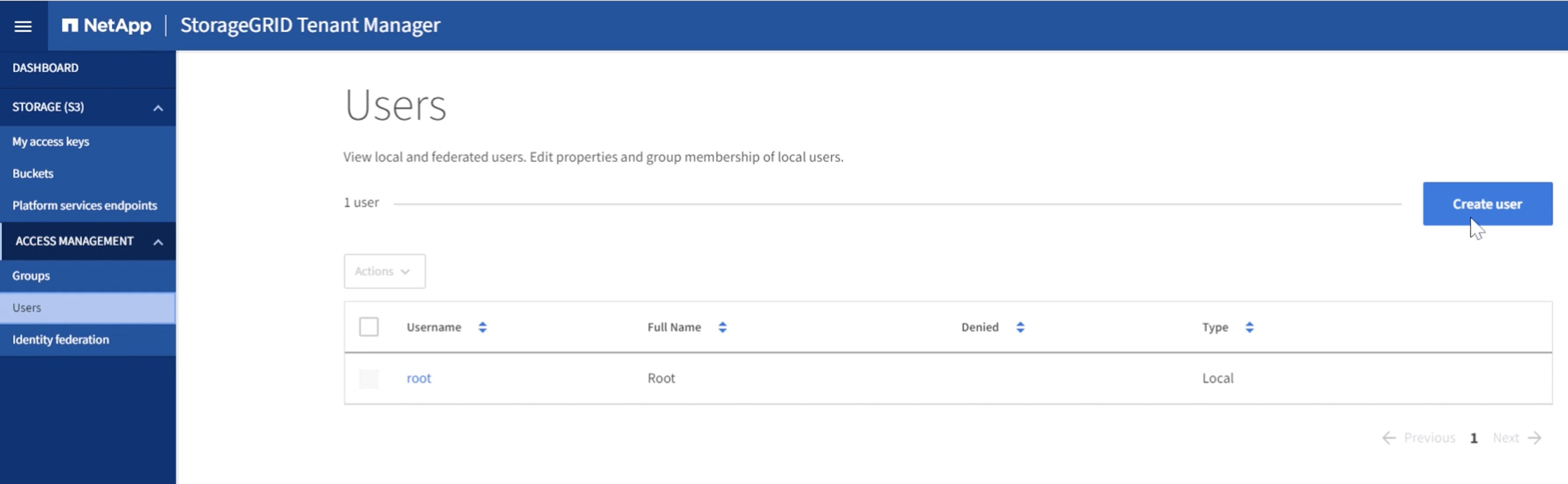
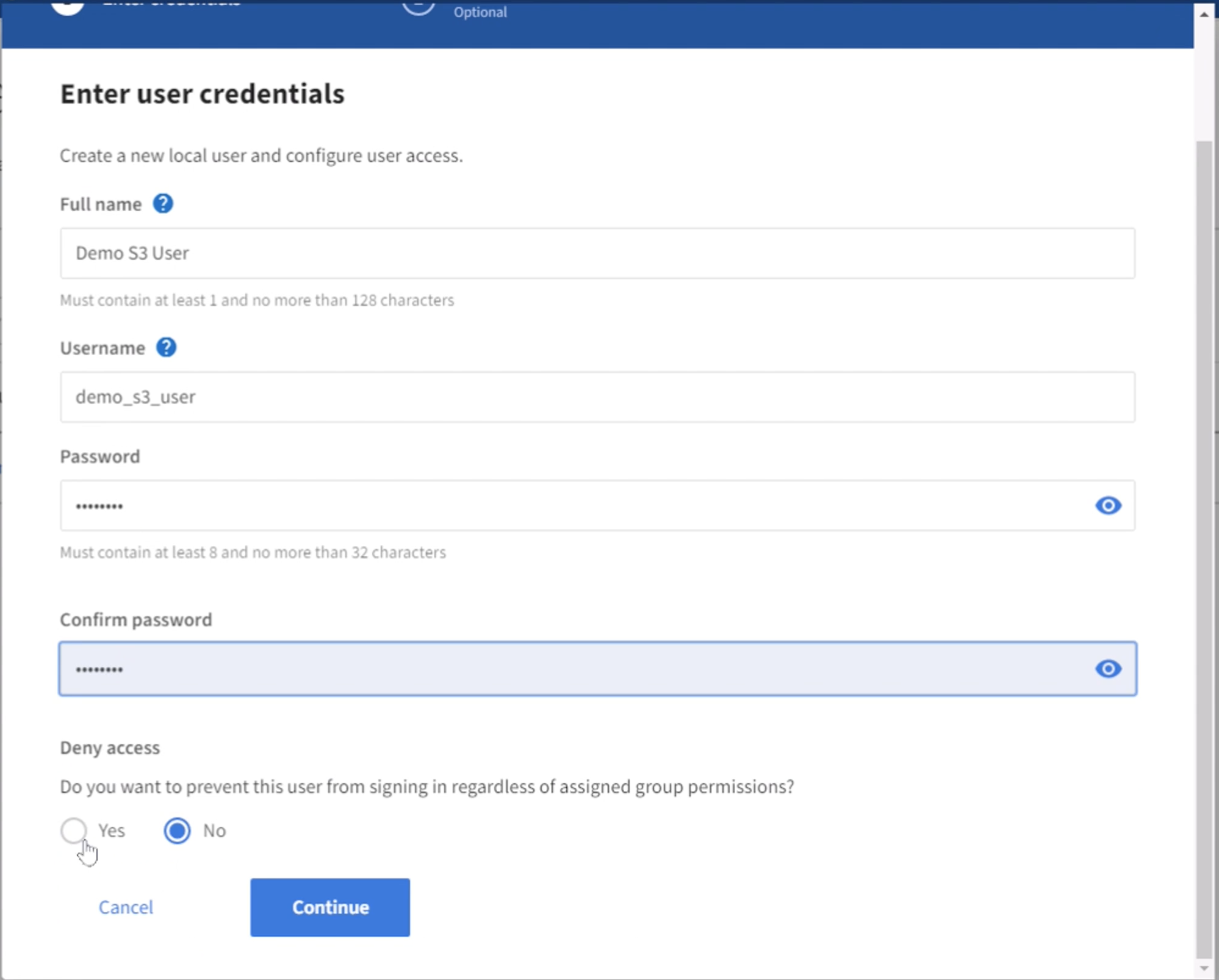
Agora que o novo usuário foi criado, clique no nome do usuário para abrir os detalhes do usuário.
Copie o ID do usuário do URL a ser usado mais tarde.
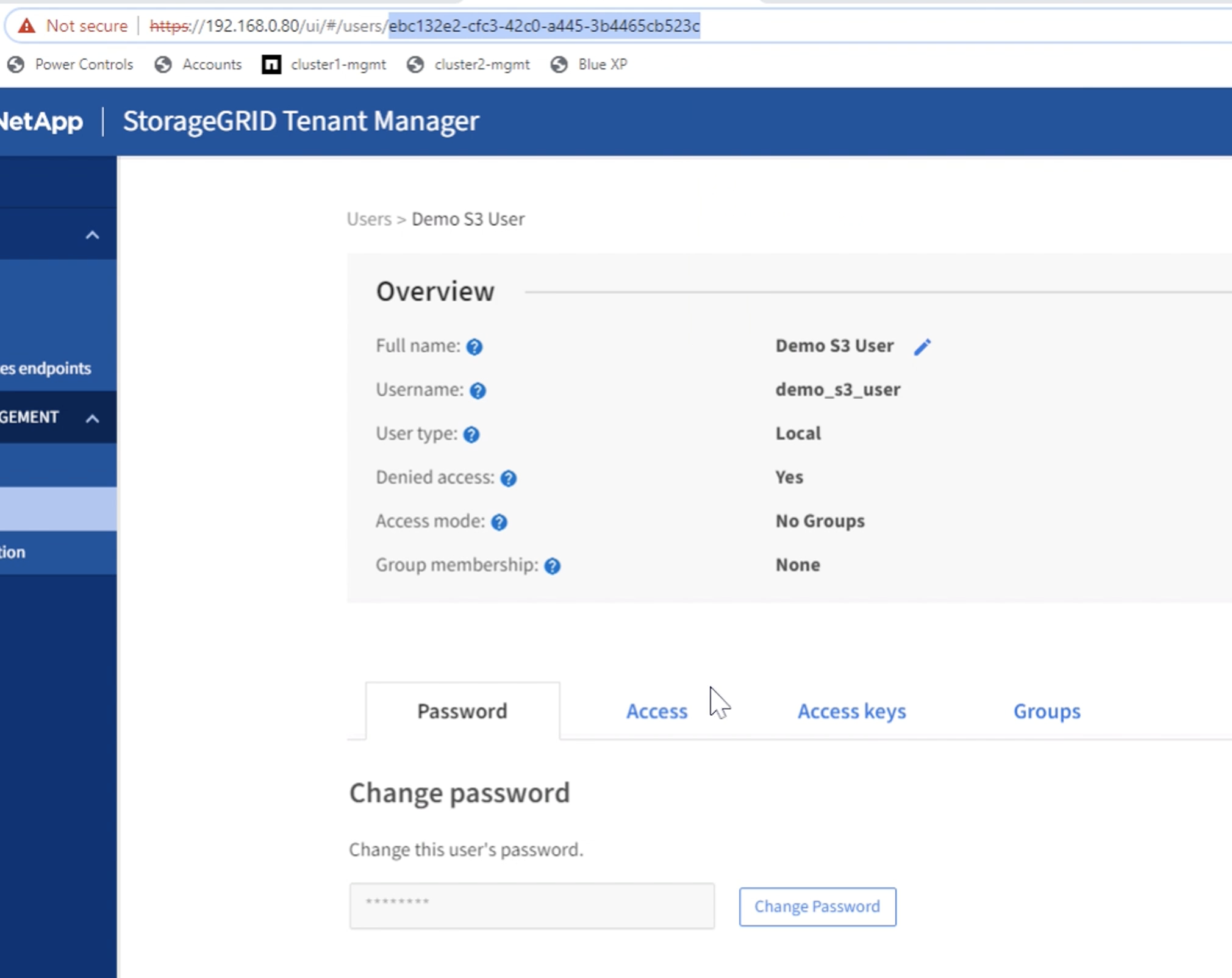
Para criar as S3 teclas, clique no nome de usuário.
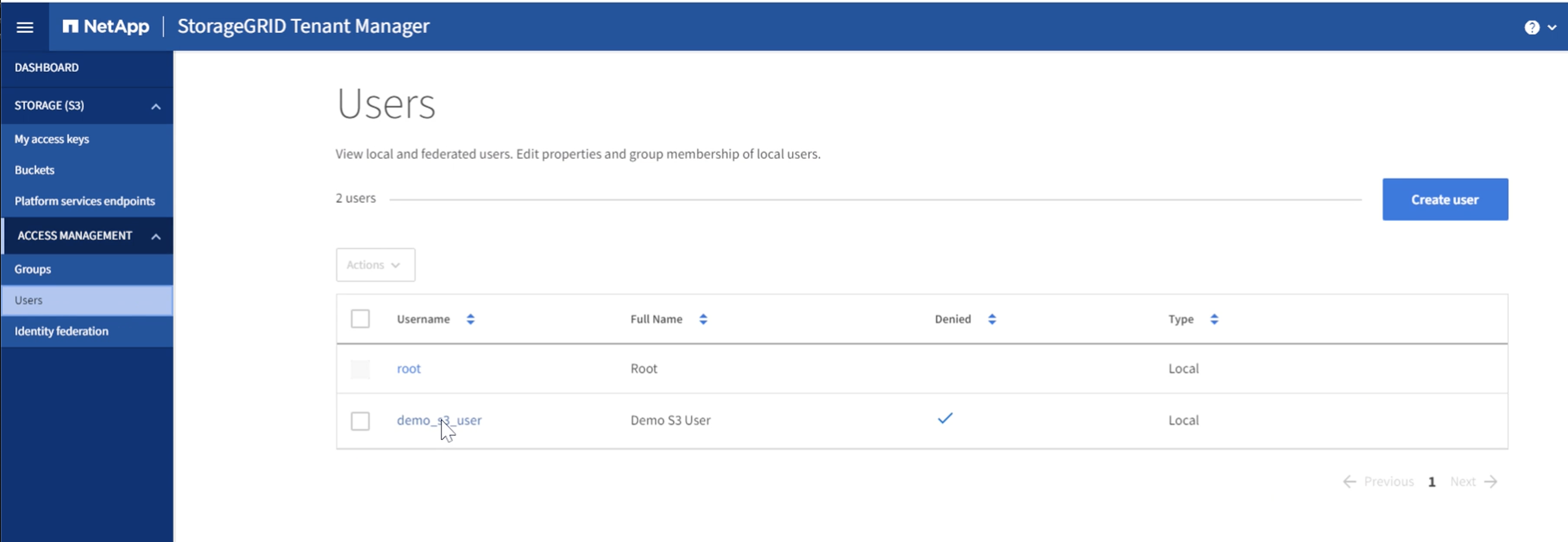
Selecione a guia "teclas de acesso" e clique no botão "criar chave". Não há necessidade de definir um tempo de expiração. Faça o download das teclas S3, pois elas não podem ser recuperadas novamente assim que a janela for fechada.
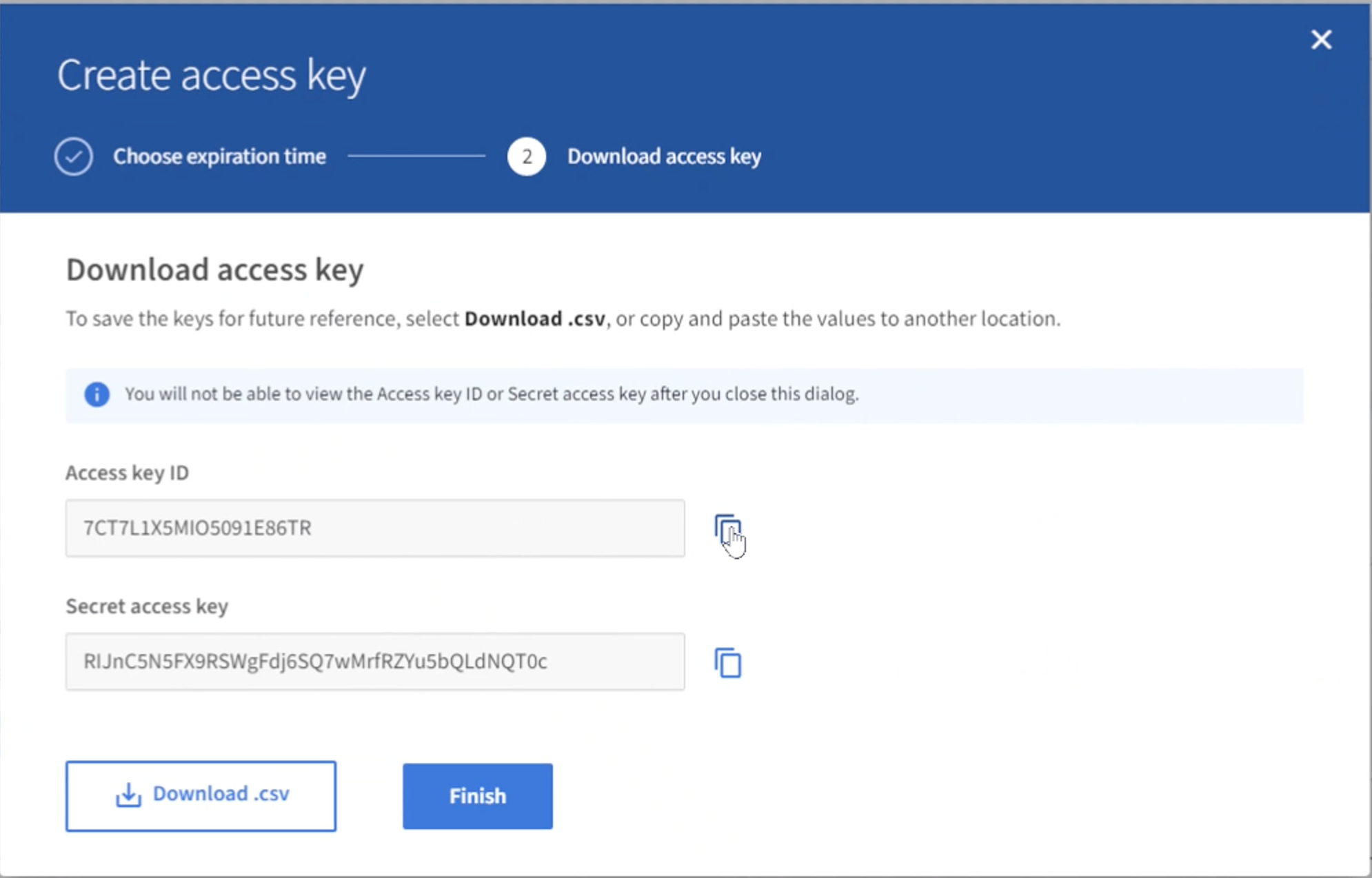
Crie o grupo de segurança
Agora vá para a página grupos e crie um novo grupo.
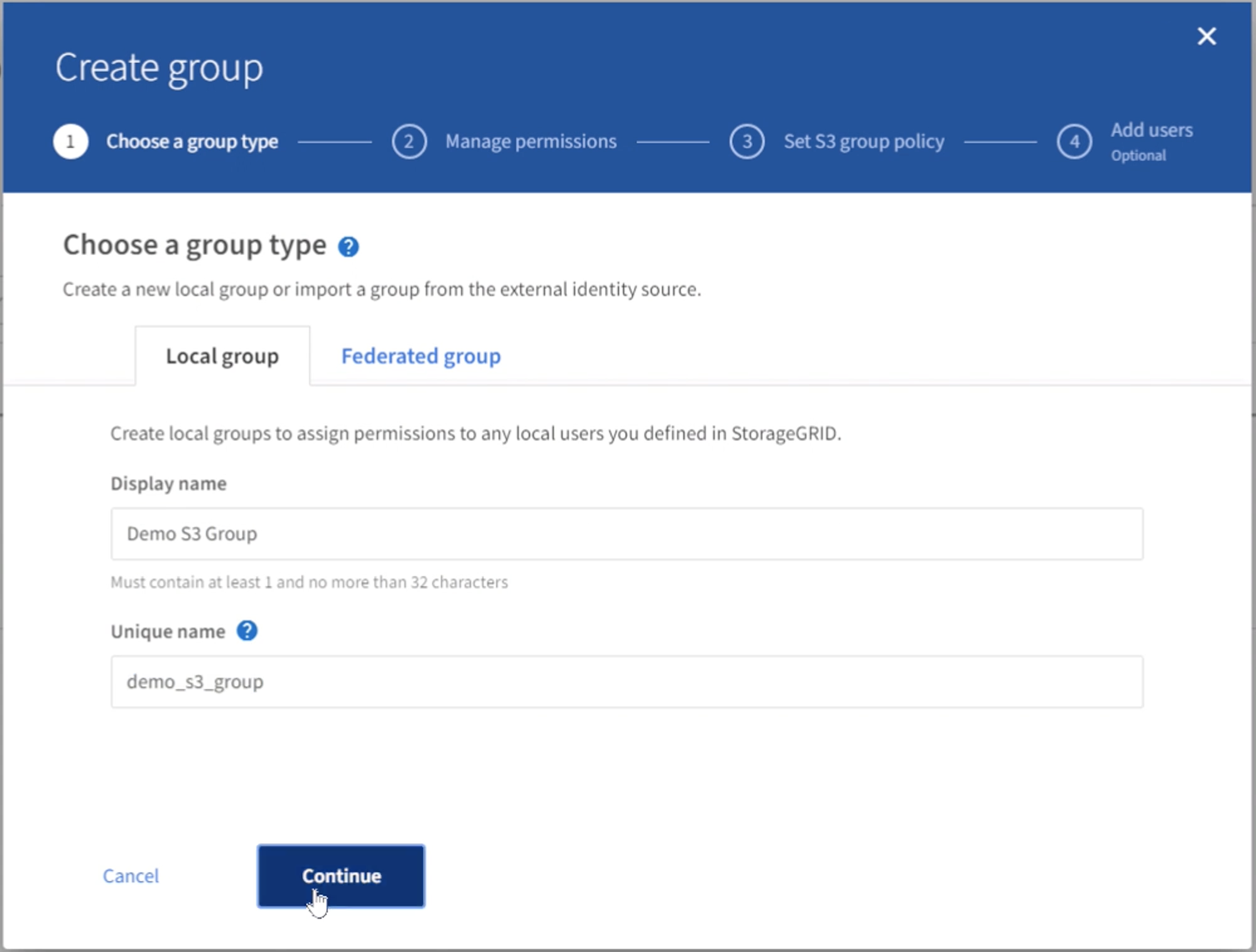
Defina as permissões do grupo como somente leitura. Estas são as permissões de IU do locatário, não as permissões S3.
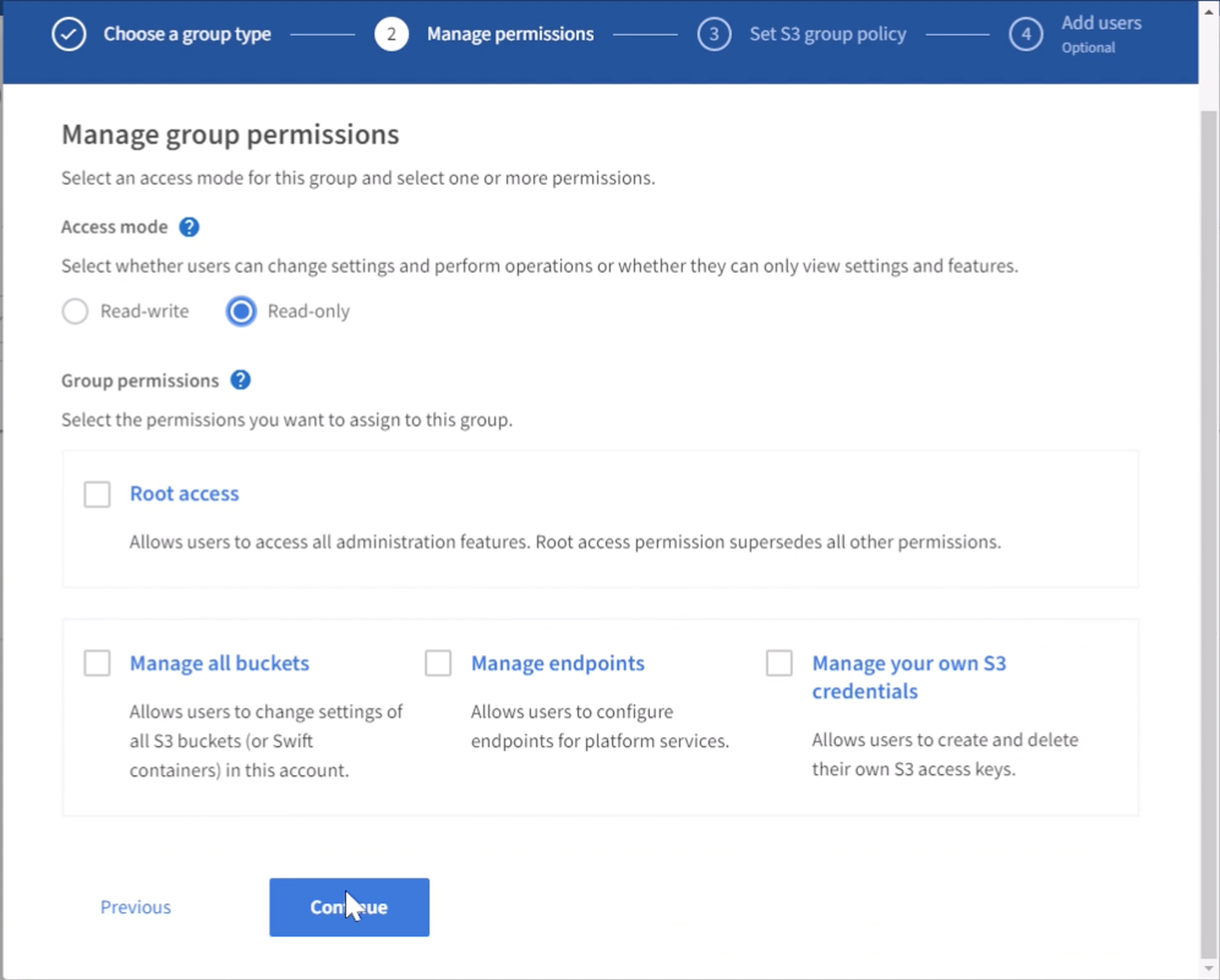
As permissões S3 são controladas com a política de grupo (diretiva IAM). Defina a política de grupo como personalizada e cole a política json na caixa. Esta política permitirá que os usuários deste grupo listem os buckets do locatário e executem quaisquer operações do S3 no bucket chamado "bucket" ou subpastas no bucket chamado "bucket".
{
"Statement": [
{
"Effect": "Allow",
"Action": "s3:ListAllMyBuckets",
"Resource": "arn:aws:s3:::*"
},
{
"Effect": "Allow",
"Action": "s3:*",
"Resource": ["arn:aws:s3:::bucket","arn:aws:s3:::bucket/*"]
}
]
}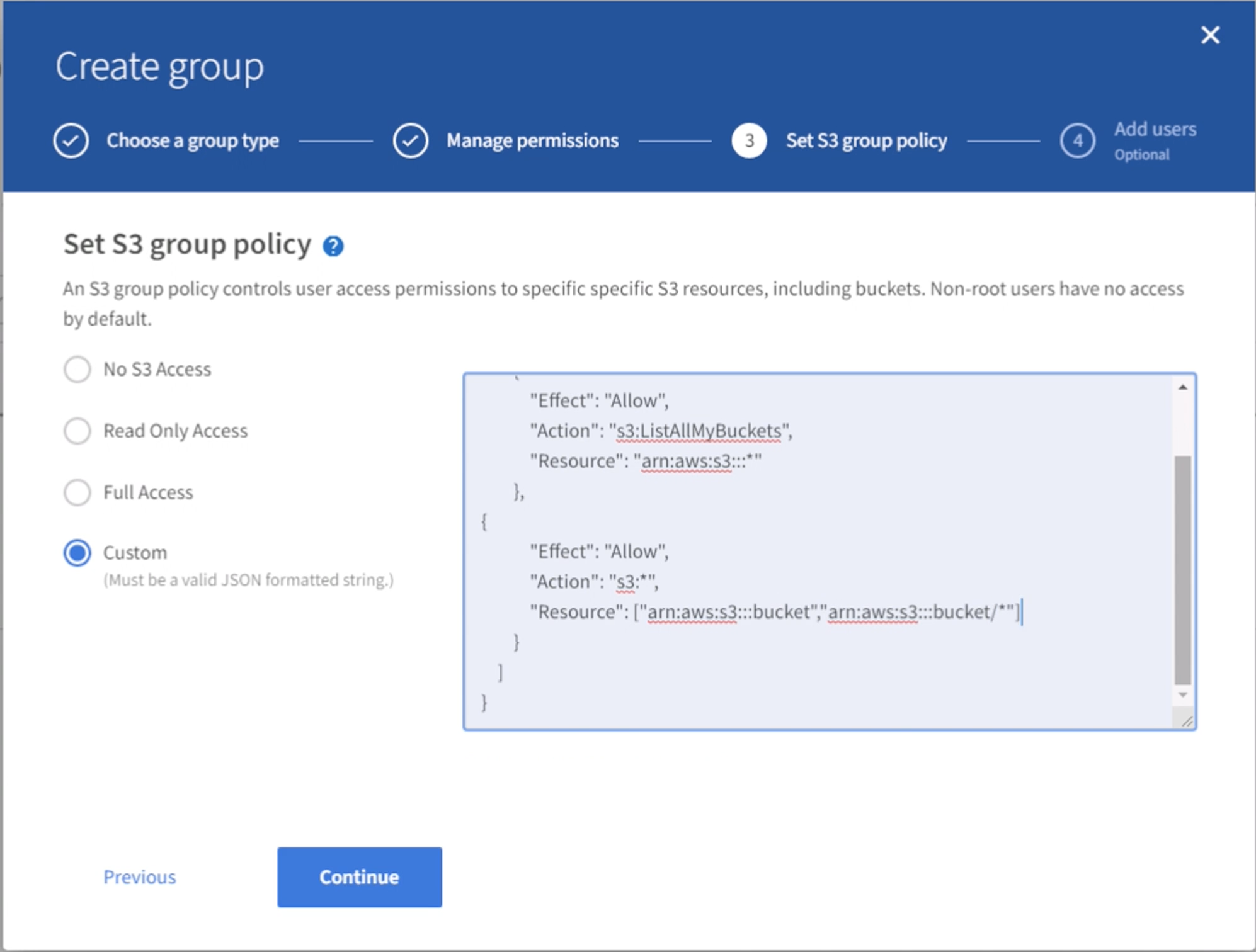
Finalmente, adicione o usuário ao grupo e termine.
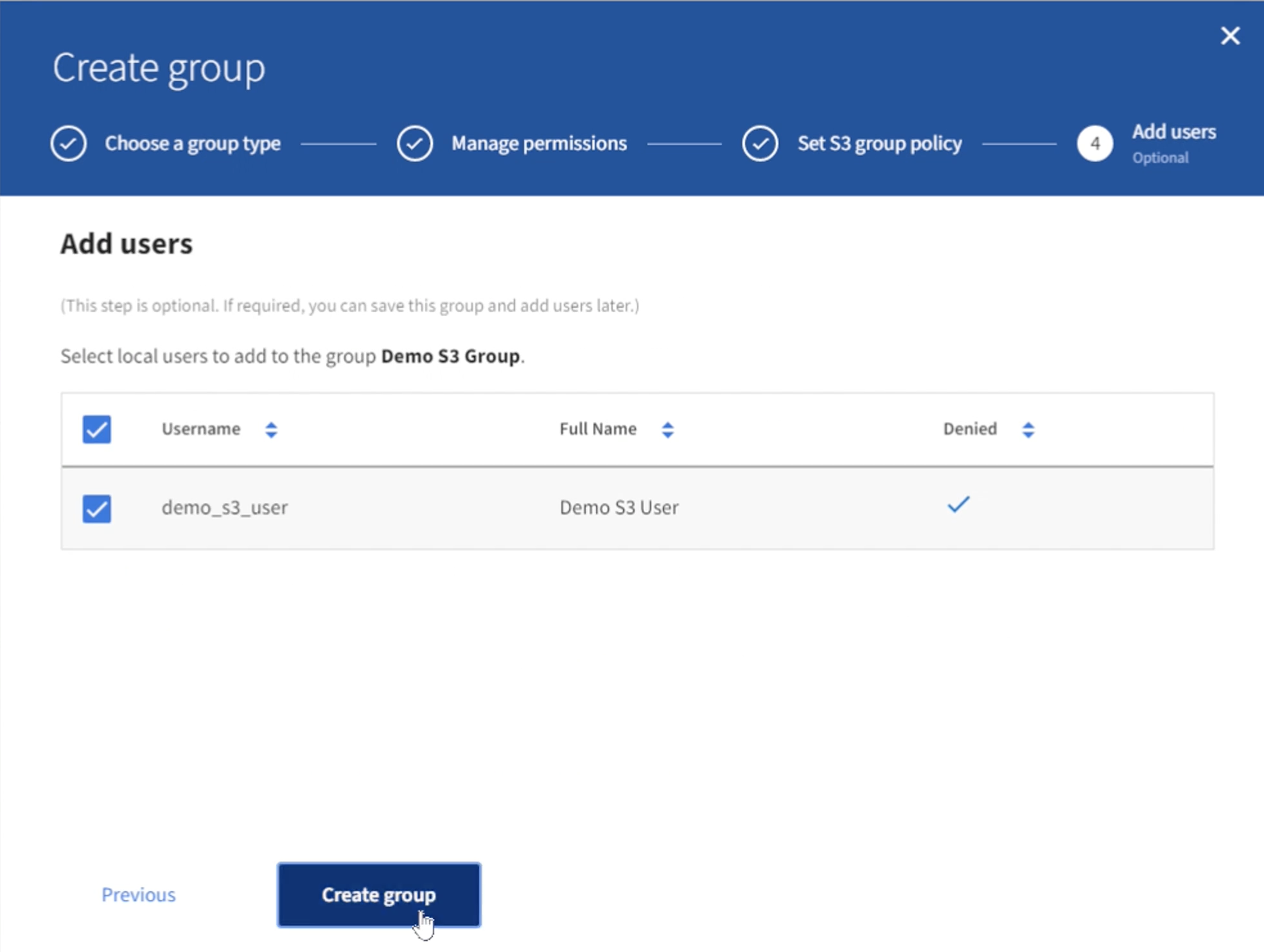
Crie dois baldes
Navegue até a guia buckets e clique no botão Create bucket (criar bucket).
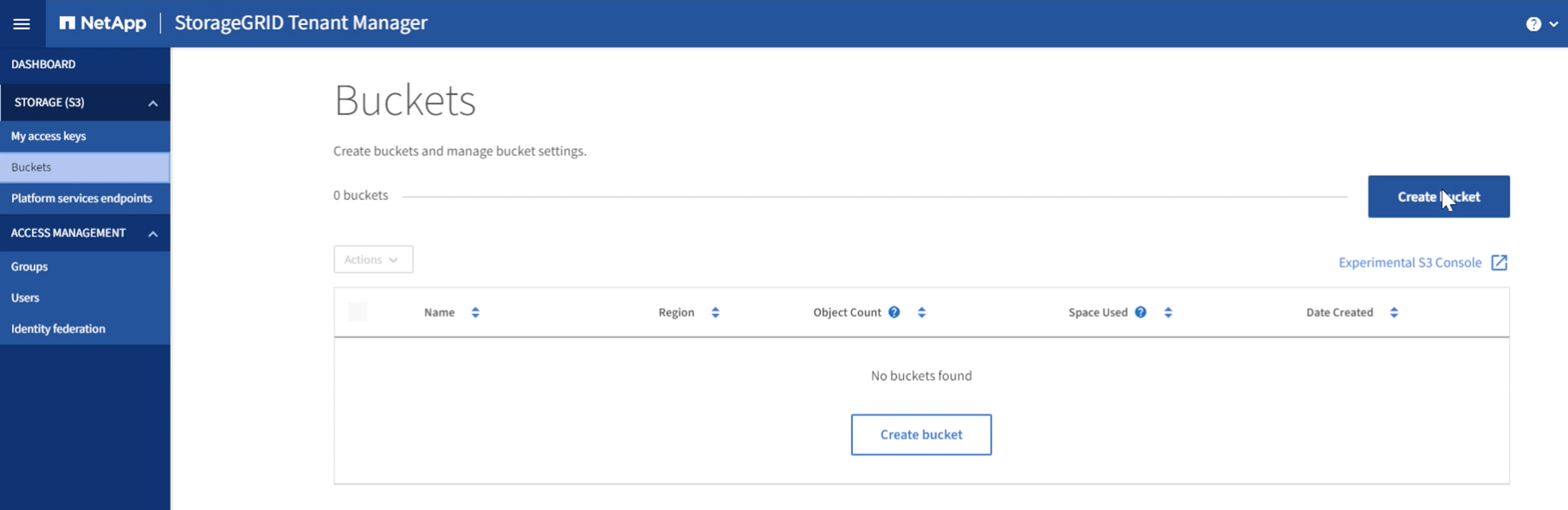
Defina o nome e a região do intervalo.
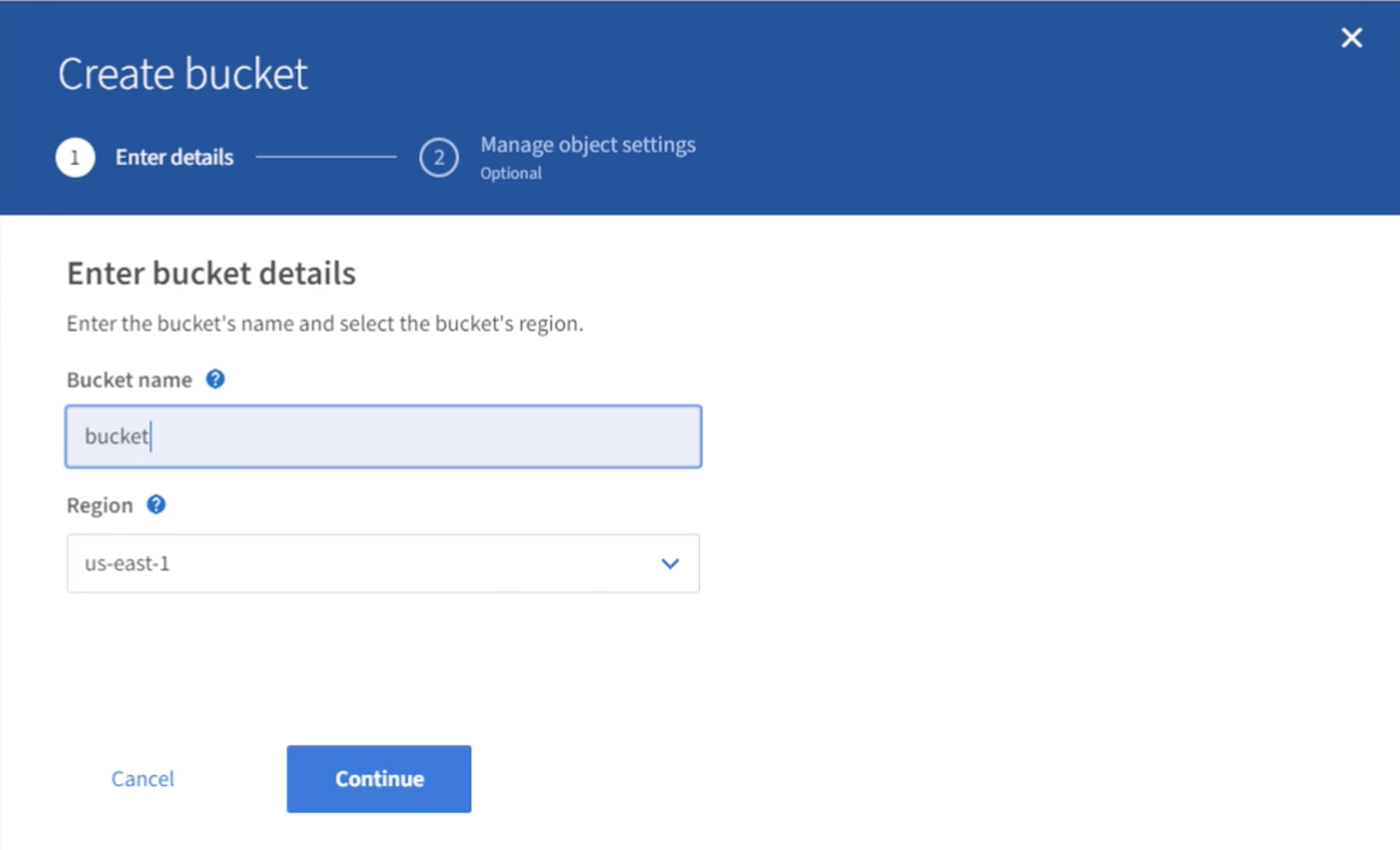
Neste primeiro bucket, ative o controle de versão.
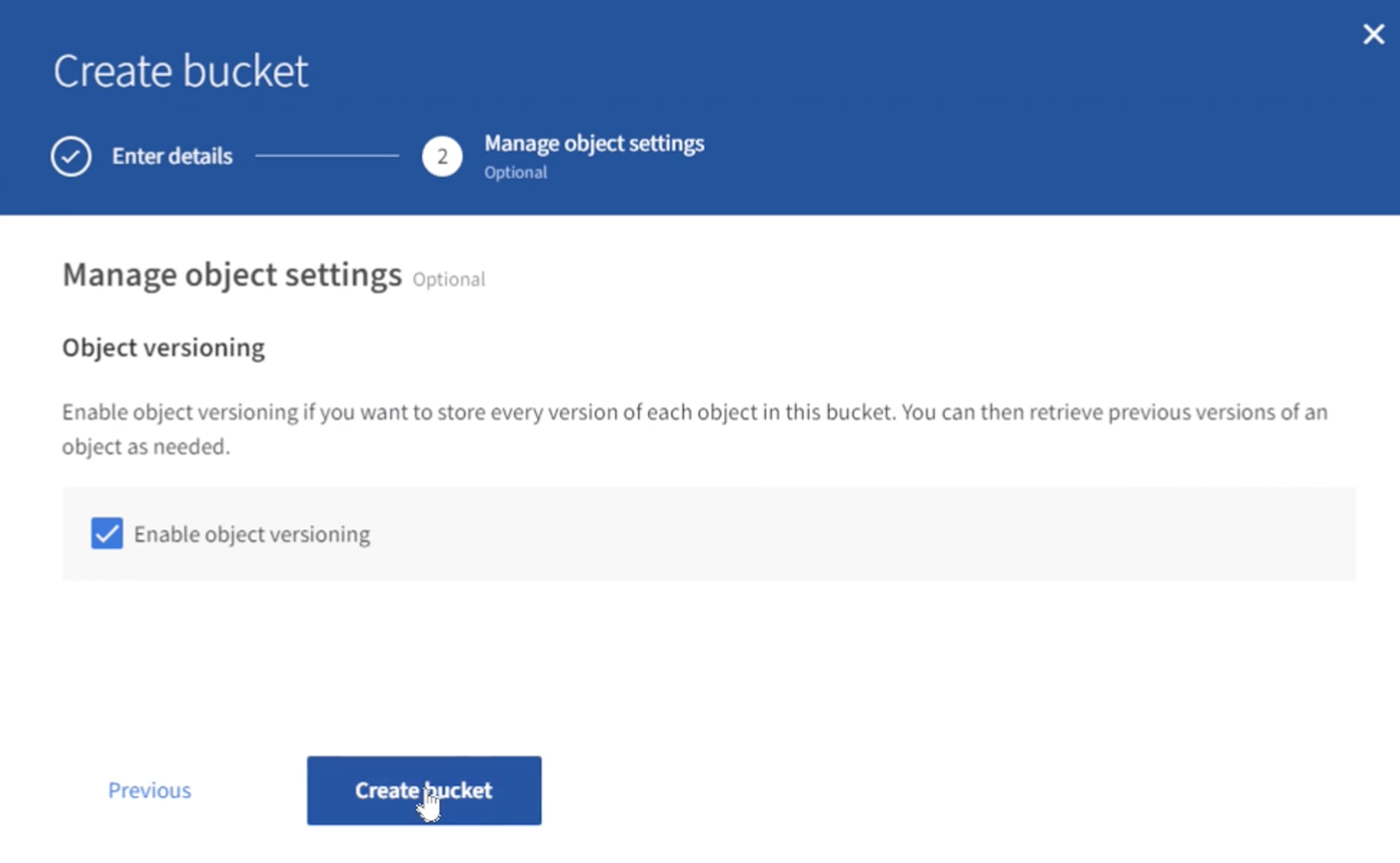
Agora crie um segundo bucket sem o controle de versão ativado.
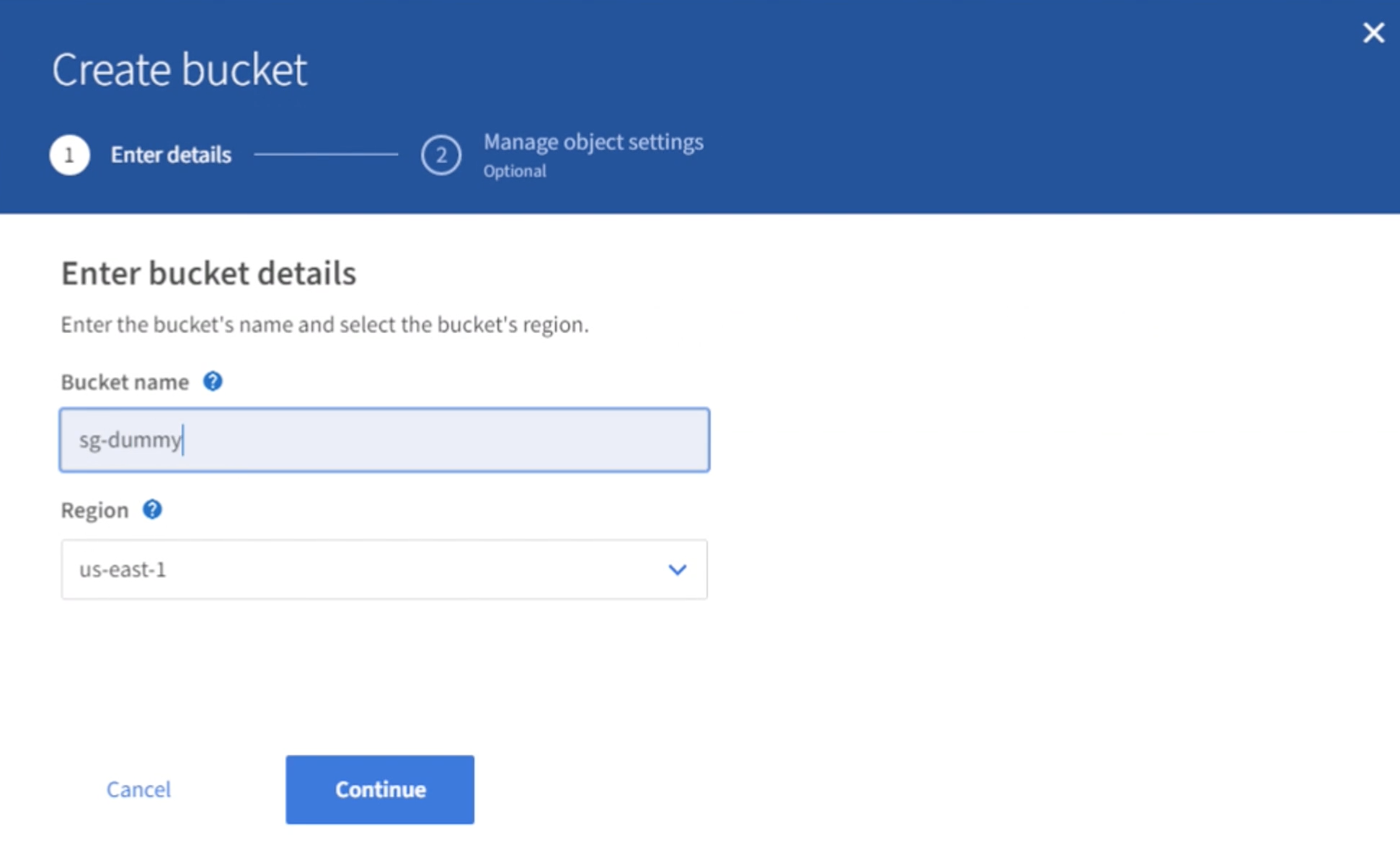
Não ative o controle de versão neste segundo bucket.
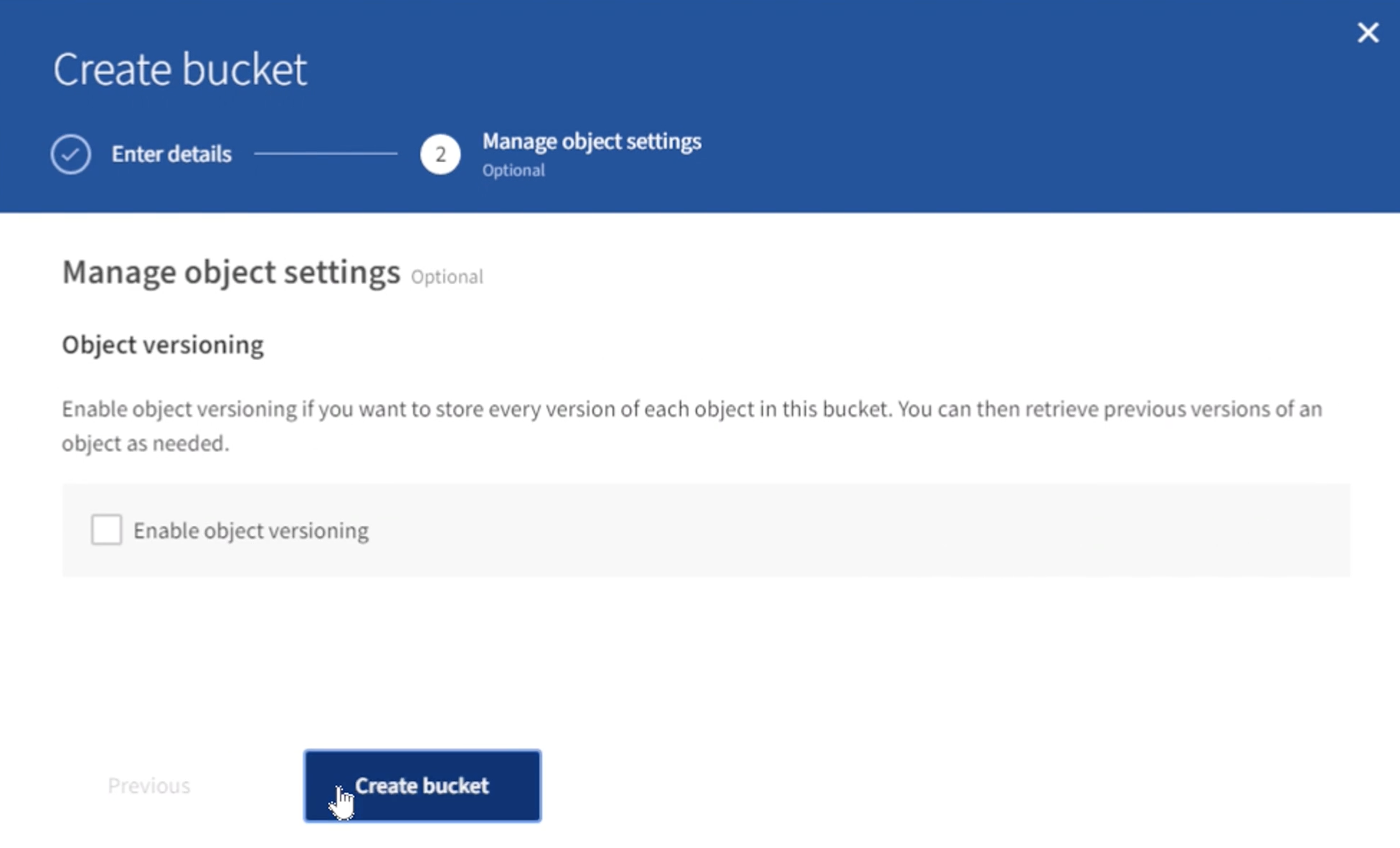
Por Rafael Guedes, e Aron Klein

